Facebookストーリーの作成方法

Facebookストーリーは作成するのがとても楽しいです。Androidデバイスとコンピュータでストーリーを作成する方法を紹介します。

他にもダーク モードのアプリがいくつかあり、Microsoft Teams でダーク モードを有効にしたいと考えています。このモードでアプリを見ることに慣れているので、Teams もそれと変わりません。切り替えは永続的なものではないため、できるだけ頻繁にダーク モードに切り替えてライトに戻すことができます。したがって、ダーク モードに飽きた場合は、同じ手順に従って元に戻ります。Windows および Android 用の Microsoft Teams でこのモードを有効にする方法については、読み続けてください。
Microsoft Teams でダーク モードを有効にする方法 – Windows アプリ
Windows アプリで Microsoft Teams を使用しているユーザーは、ダーク モードをすばやく簡単にオンにすることができます。アプリが開いたら、右上にある3 つの点をクリックし、 [設定]を選択します。「設定」を開いたら、左側にある「一般」をクリックします。
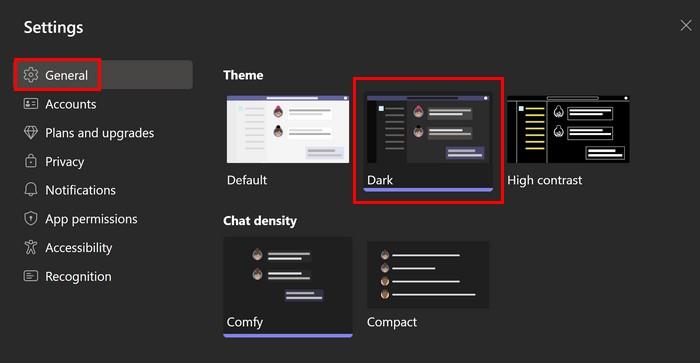
右側に、ダーク モードとハイト コントラストのオプションが表示されます。どちらもダーク モードのカテゴリに分類されますが、ダーク モードの方が目に優しいです。そこにいる限り、チャットの密度を選択することもできます。コンフィやコンパクトなどからお選びいただけます。
Android 版 Microsoft Teams でダーク モードに切り替える方法
常にコンピュータを使用しているわけではないため、Android デバイスでダーク モードを有効にしたいと考えるのは当然のことです。Teams Android アプリでダーク モードをオンにするには、アプリを開いて左上のプロフィール写真をタップし、 [設定]に移動します。[設定] に入ったら、[外観]をタップし、利用可能なオプションから選択します:ライト、ダーク、およびシステムデフォルト。オプションを選択すると、新しい色でアプリを再起動するように求めるメッセージが表示されます。
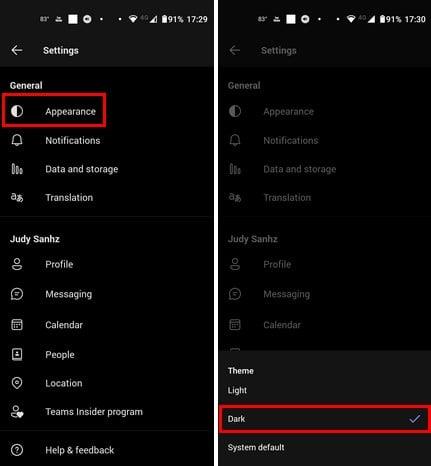
システムのデフォルト オプションを使用すると、携帯電話の設定でテーマを切り替えるときにアプリがテーマを切り替えるため、時間を節約できます。iPad 用 Teams でダーク モードを有効にする場合も、同じ手順が適用されます。
参考文献
ダークモードに関して言えば、この機能を有効にできるアプリは他にもあります。たとえば、Facebook でダーク モードを有効にする必要がある場合の手順は次のとおりです。Snapchat ユーザーの場合、ダーク モードをオンにする手順は次のとおりです。WhatsApp ユーザーと、彼らがダーク モードをオンにする手順を思い出しました。
Android ユーザーの場合、スケジュールされた時間にダーク モードをオンにする方法についても説明します。マストドン ユーザーがソーシャル メディア アプリでダーク モードをオンにしたい場合は、従うべき手順もあります。
結論
ダーク モードは目に優しく、バッテリー電力の節約にも役立ちます。ライト モードを見逃して戻りたい場合は、同じ手順に従ってライト テーマを選択できます。手順も簡単なので、急いでいる方でも大丈夫です。Android アプリは再起動が必要ですが、すぐに再起動されます。ダールモードはどれくらいの期間使用すると思いますか? 以下のコメント欄でご意見を共有してください。また、ソーシャル メディアで他の人と記事を共有することも忘れないでください。
Facebookストーリーは作成するのがとても楽しいです。Androidデバイスとコンピュータでストーリーを作成する方法を紹介します。
このチュートリアルでは、Google Chrome と Mozilla Firefox での自動再生される迷惑な動画を無効にする方法を学びます。
Samsung Galaxy Tab S8が黒い画面で固まってしまい、電源が入らない問題を解決します。
Fireタブレットでメールアカウントを追加または削除しようとしているですか?この包括的ガイドでは、プロセスをステップバイステップで説明し、お気に入りのデバイスでメールアカウントを迅速かつ簡単に管理する方法をお教えします。見逃せない必見のチュートリアルです!
Androidデバイスでのアプリの自動起動を永久に防ぐための二つの解決策を示すチュートリアルです。
このチュートリアルでは、Google メッセージングアプリを使用して Android デバイスからテキストメッセージを転送する方法を説明します。
Android OSでスペルチェック機能を有効または無効にする方法。
Samsungが新しい旗艦タブレットのラインナップを発表したとき、注目すべき点がたくさんありました。 Galaxy Tab S9とS9+は、Tab S8シリーズに期待されるアップグレードをもたらすだけでなく、SamsungはGalaxy Tab S9 Ultraも導入しました。
Amazon Kindle Fireタブレットで電子書籍を読むのが好きですか? Kindle Fireで本にメモを追加し、テキストをハイライトする方法を学びましょう。
Samsung Galaxy Tab S9タブレットでデベロッパーオプションとUSBデバッグを有効にする方法について説明するチュートリアルです。






